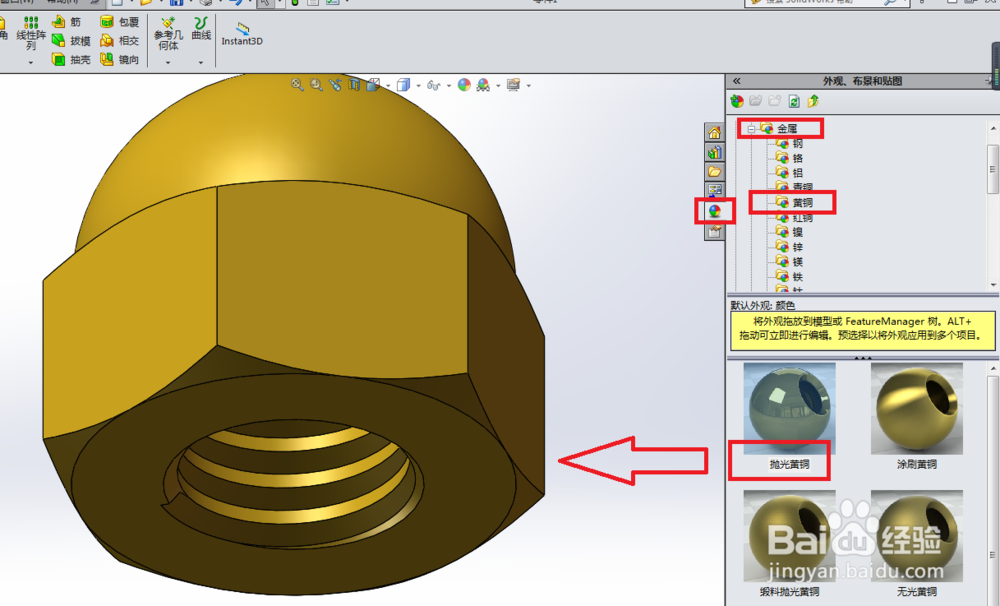1、如下图所示,打开SolidWorks软件,新建一个零件文件。
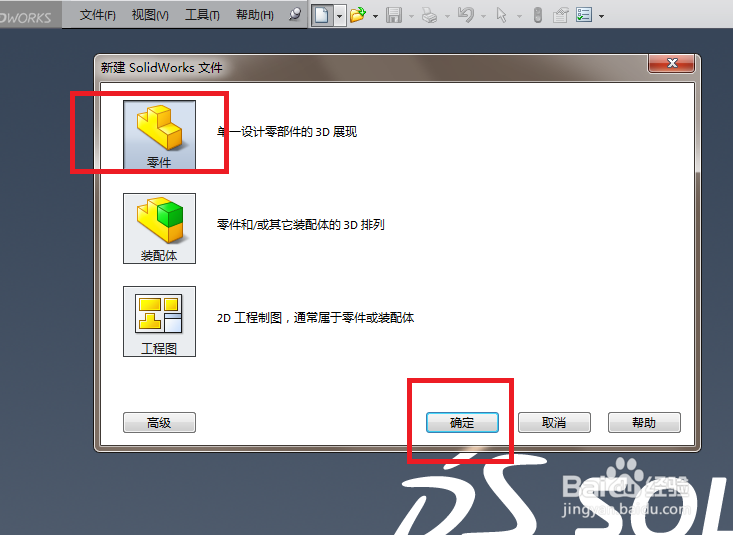
2、如下图所示,首先点击工具栏中的拉伸凸台/基体图标,激活拉伸命令,然后点击上视基准面,进入草图。
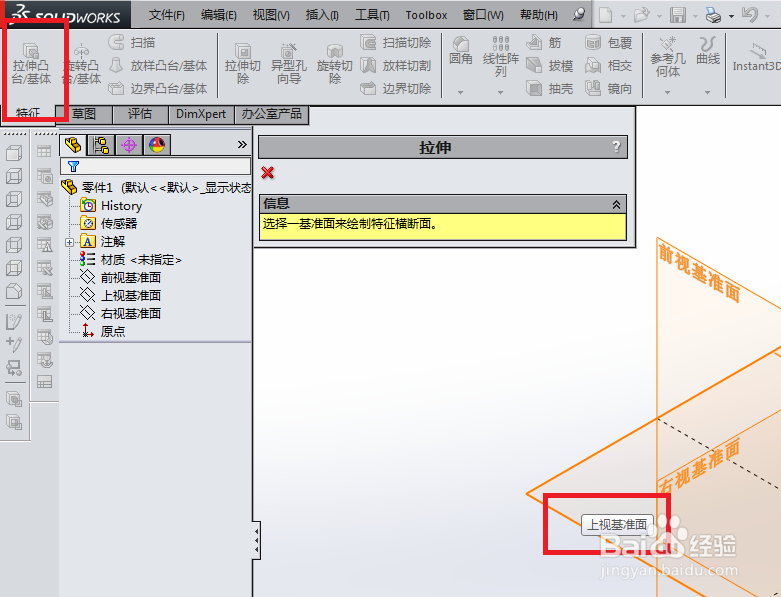
3、如下图所示,进入到草图之后,首先激活多边形命令,然后以坐标原点为内切圆的圆心画一个正六边形,然后激活智能尺寸命令,标注正六边形的对边为16,然后 退出草图。
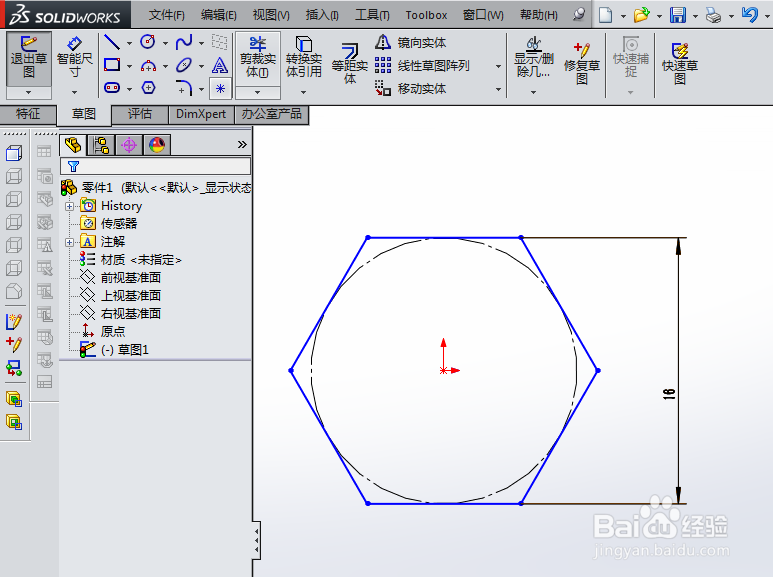
4、如下图所示,设置拉伸高度为8即可。

5、如下图所示,执行【旋转凸台/基体——实体平面(红色四边形所在的实体平面)】,进入草图。
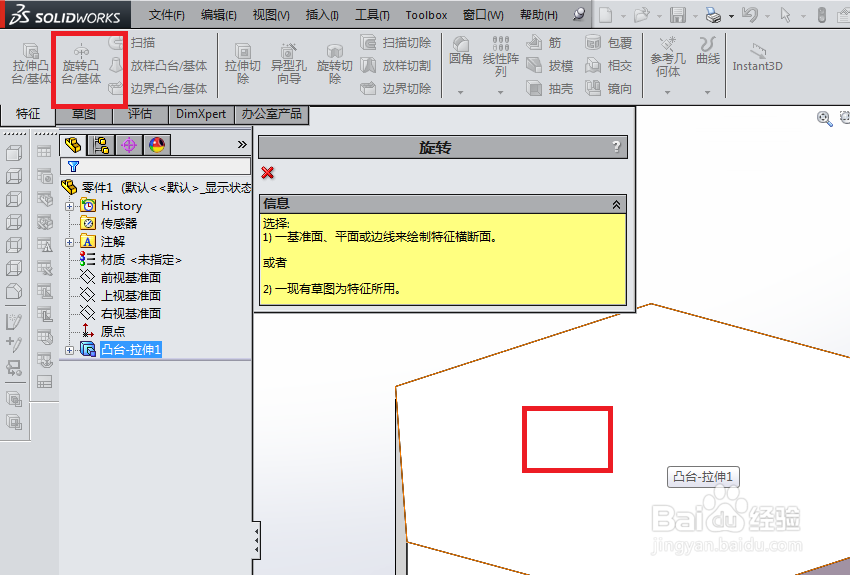
6、如下图所示,首先激活圆命令,以坐标原点为圆心画一个圆,然后激活直线命令,过坐标原点画一条纵向垂直线段,然后激活裁剪命令,将图形裁剪成下图中的半圆,然后激活智能尺寸命令,标注半圆的半径为8,然后点击 退出草图。
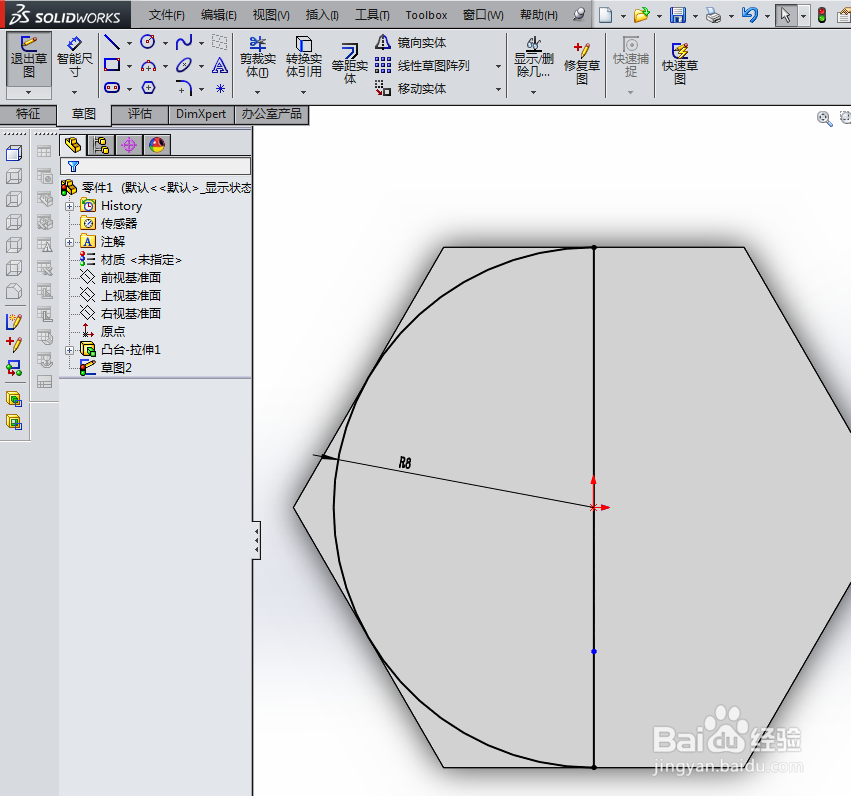
7、如下图所示,旋转轴选择直线,然后看着预览效果的点击√,完成。
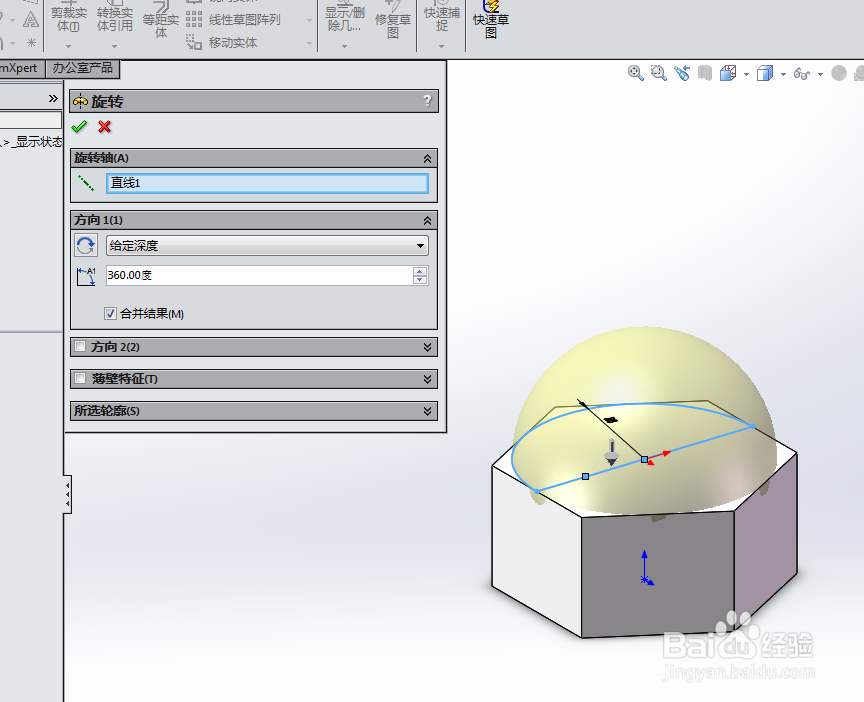
8、如下图所示,点击工具栏中的 旋转切除 图标,然后点击设计树中的 前视基准面,进入草图。
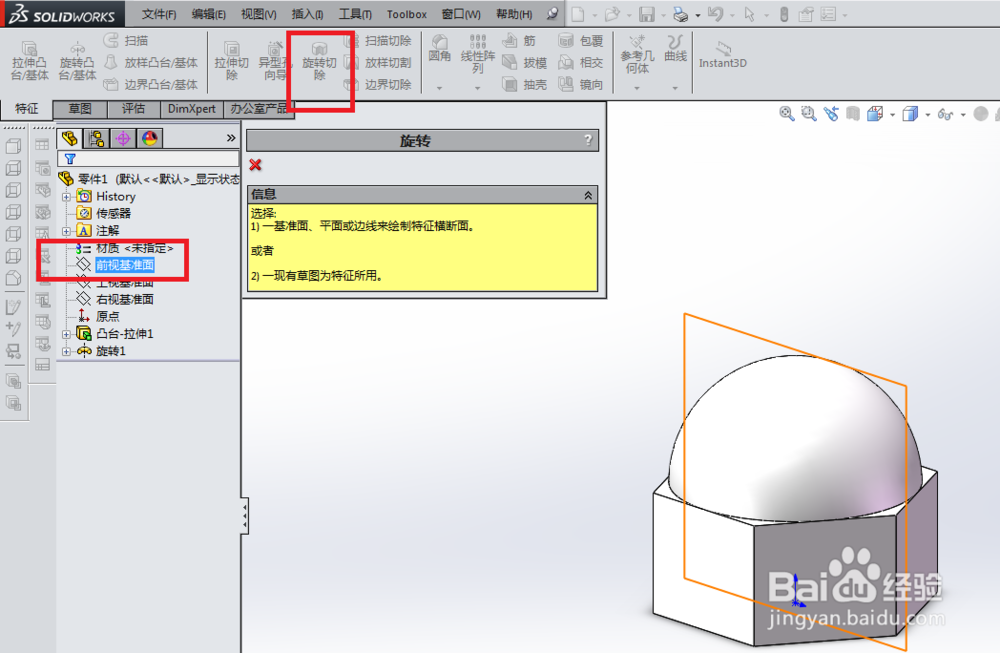
9、如下图所示,这里的草图比较复杂,笔者就不多说了,找着下图画,并严格按照尺寸进行标注就行了,中心线别忘了画啊,忘了也没关系,后面可以再选择的。

10、如下图所示,看着预览效果,可以直接完成了。

11、如下图所示,进行c0.5的倒角操作。
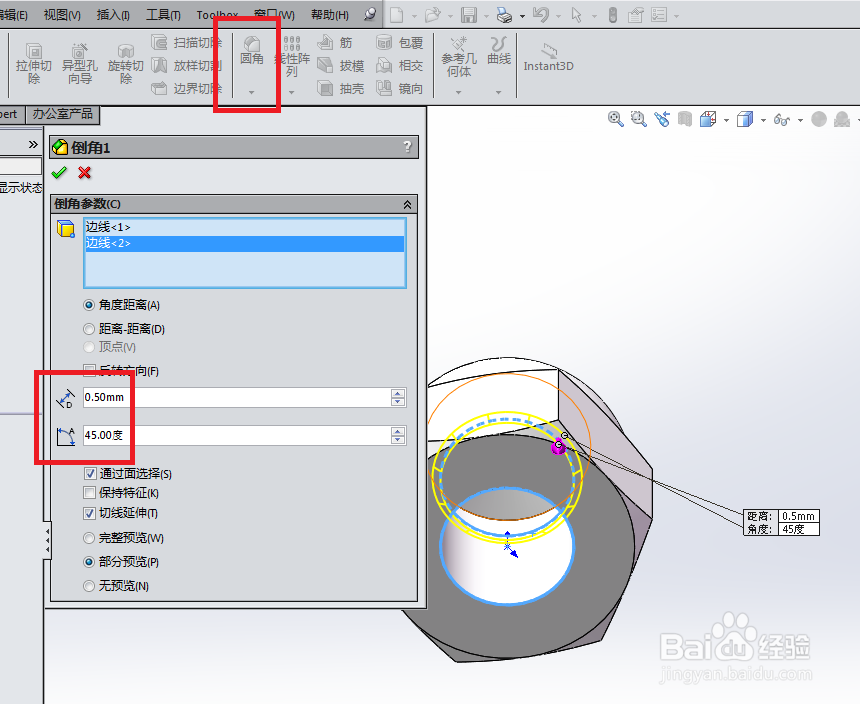
12、如下图所示,创建螺旋线,这里的步骤就多了,笔者就简述一下,1、点击 曲线,2、点击其展开项中的 螺旋线/涡状线,3、选择平面,4、进入草图,画圆,标注直径ø10,退出草图5、螺旋线/涡状线 对话框中设置参数:螺距1.5,圈数6,起始角度0,6、打√。
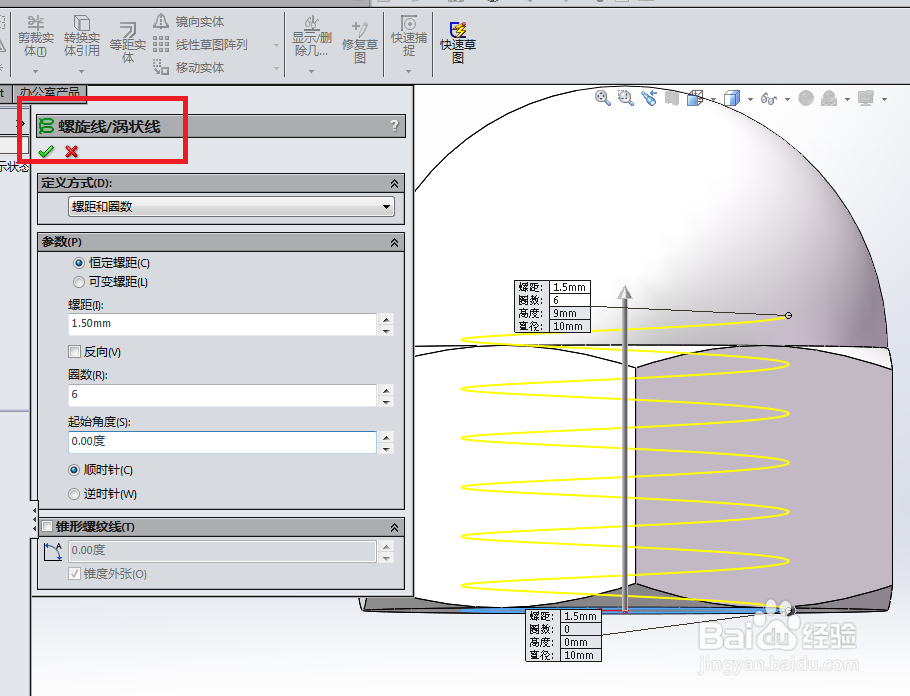
13、如下图所示,点击草图工具栏中的 草图绘制,然后点击设计树中的 右视基准面,进入草图。
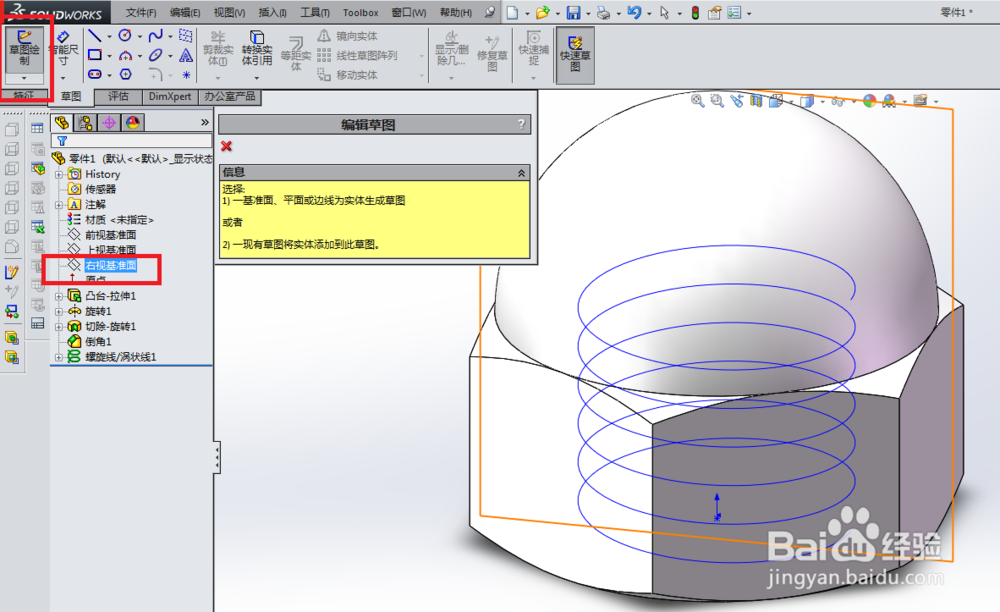
14、如下图所示,进入草图,激活直线命令,画一个封闭的三角形,然后添加约束,将三角形约束成等边三角形,然后激活 智能尺寸 命令,标注三角形的定位尺寸,1.5、5,退出草图。
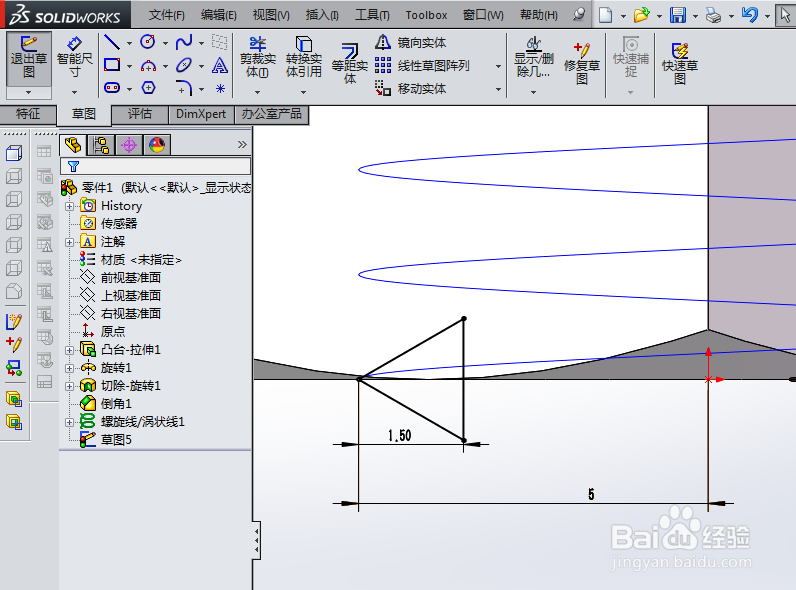
15、如下图所示,点击工具栏中的 扫描切除 图标,激活该命令,然后轮廓选择三角形,路径选择螺旋线,然后看着预览效果点击√。

16、如下图所示,在软件右边工具箱中找到 抛光黄铜,将其拖动到实体上,给整个实体上色。————至此,一个M10的黄铜色盖形螺母建模完成。